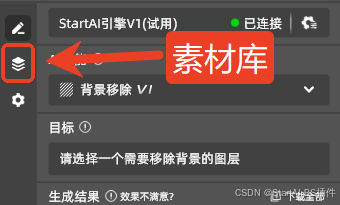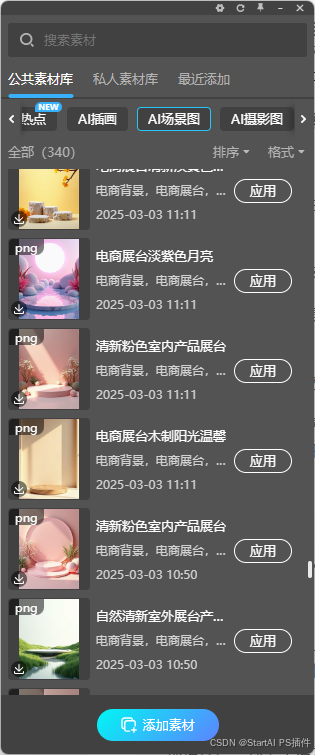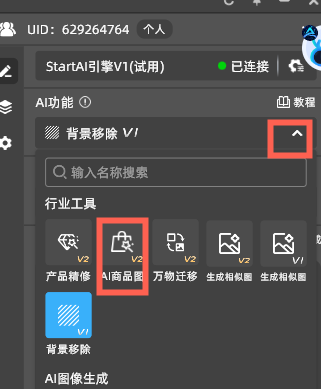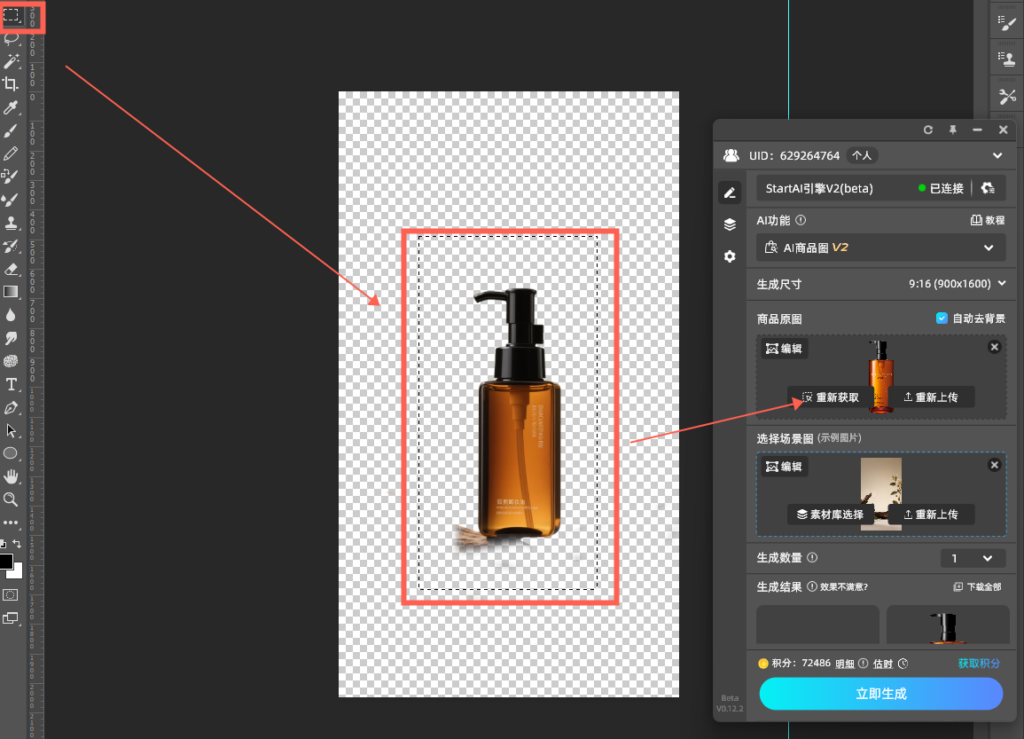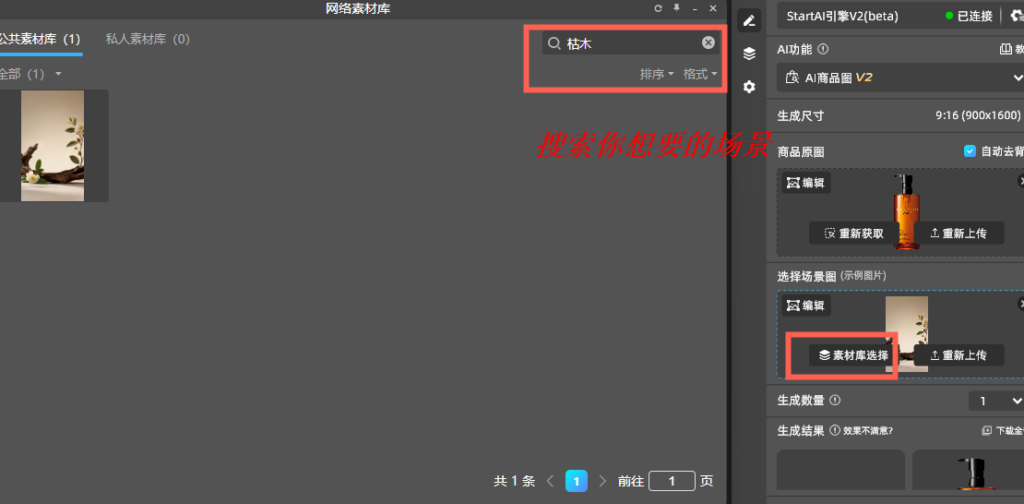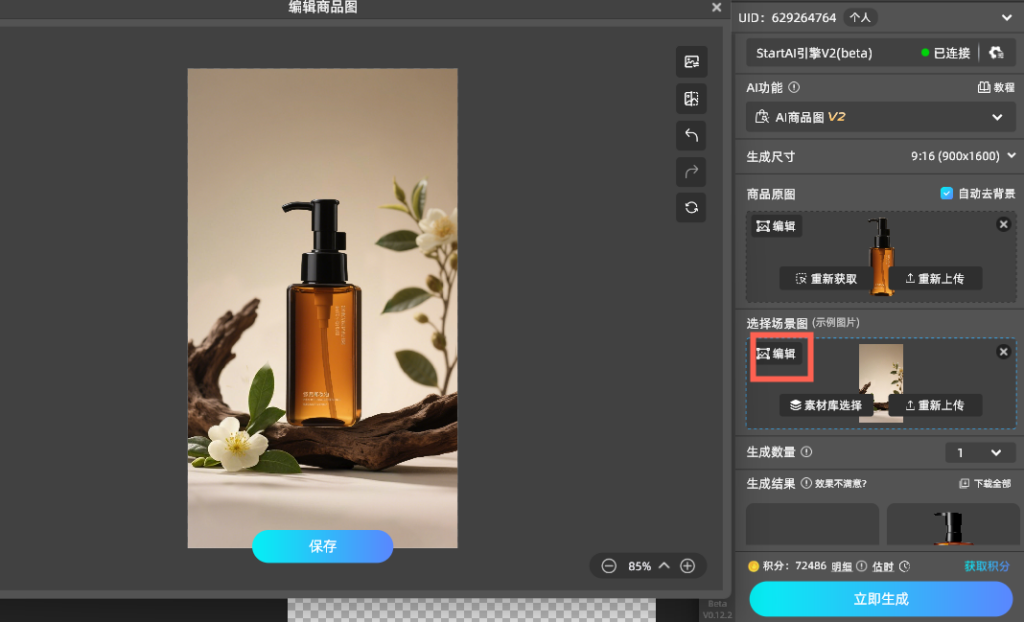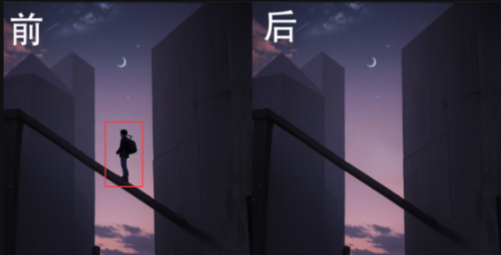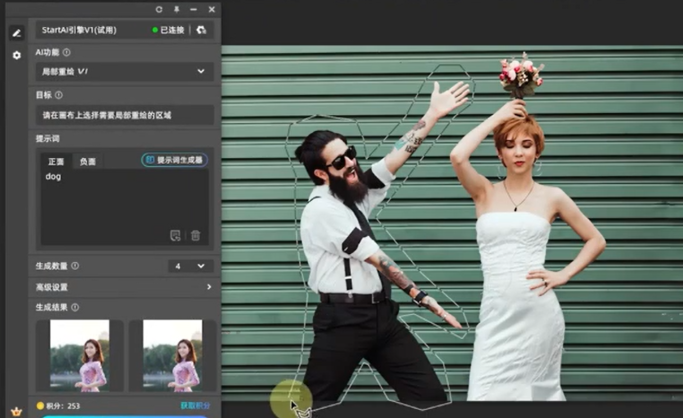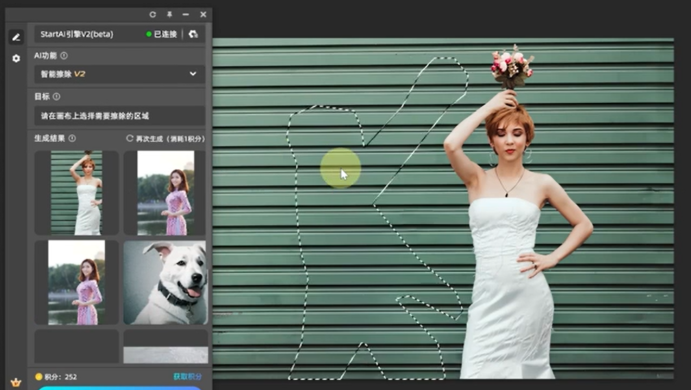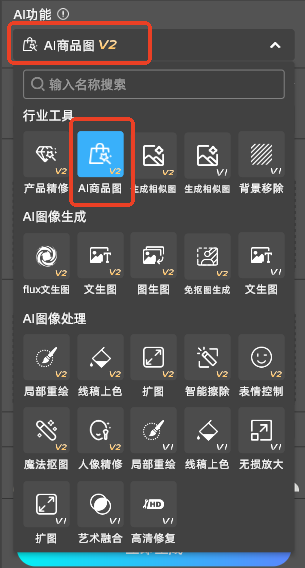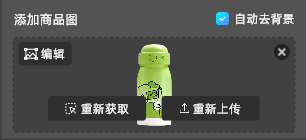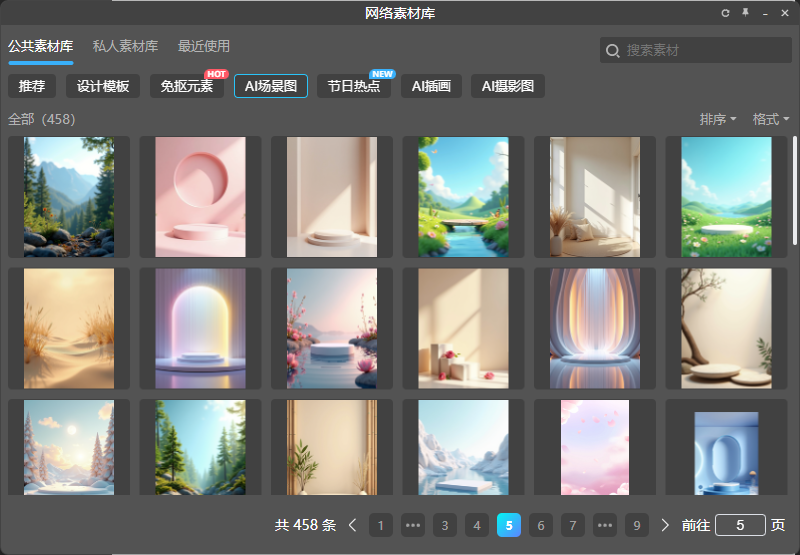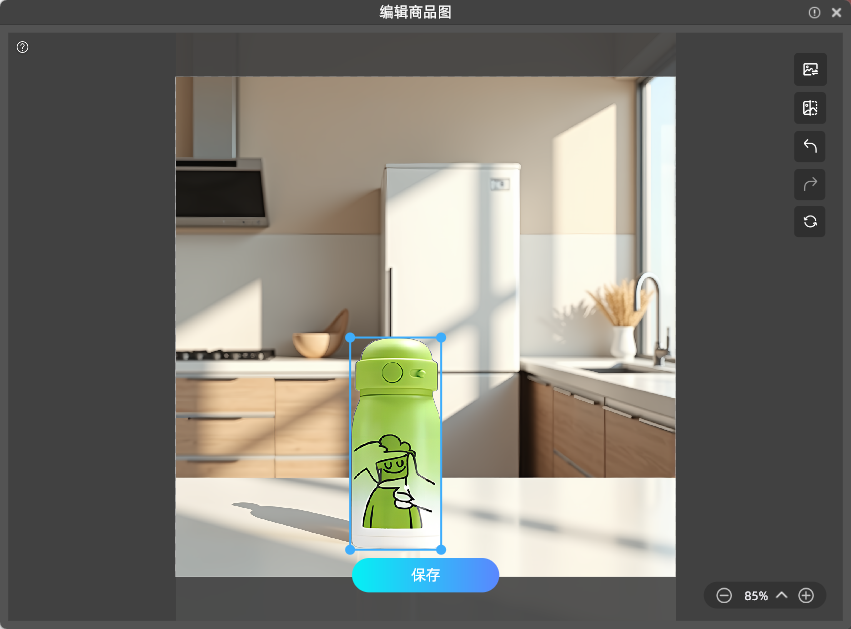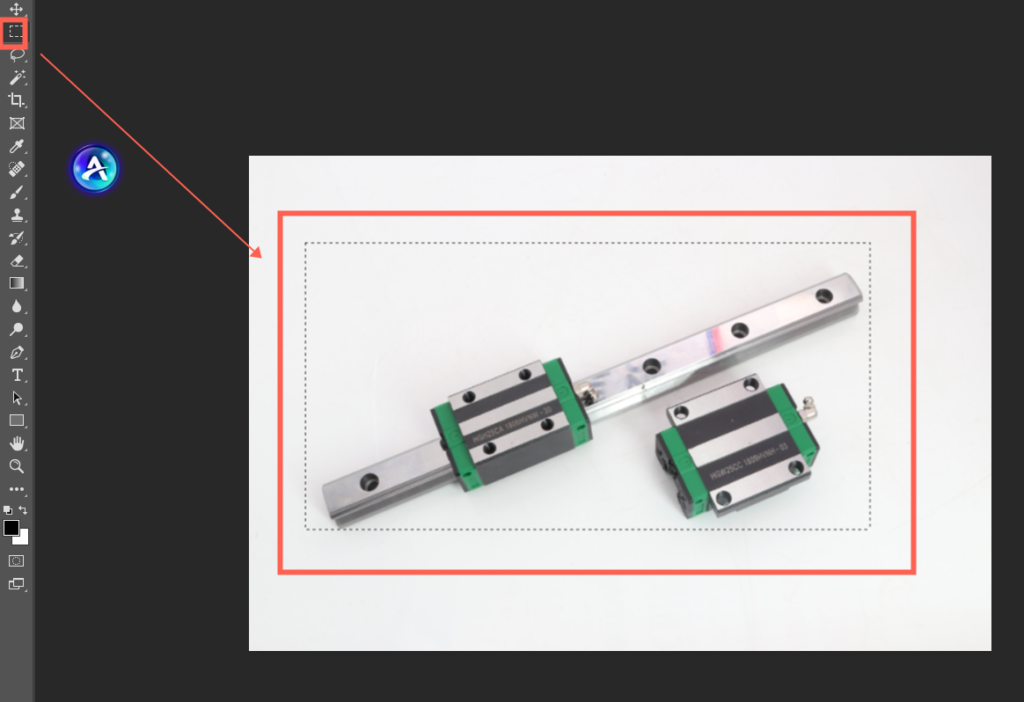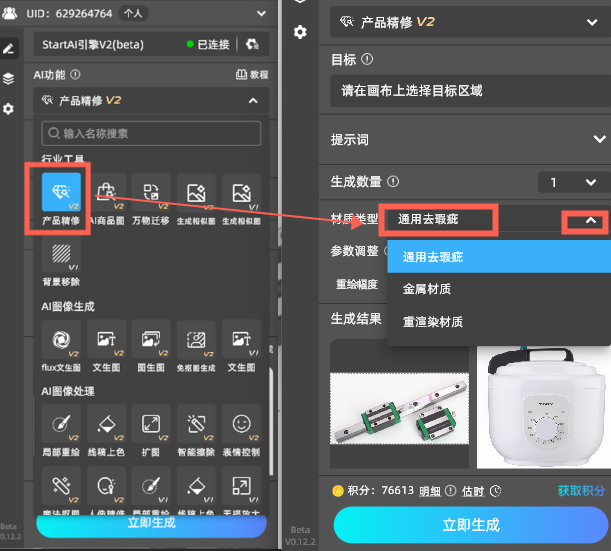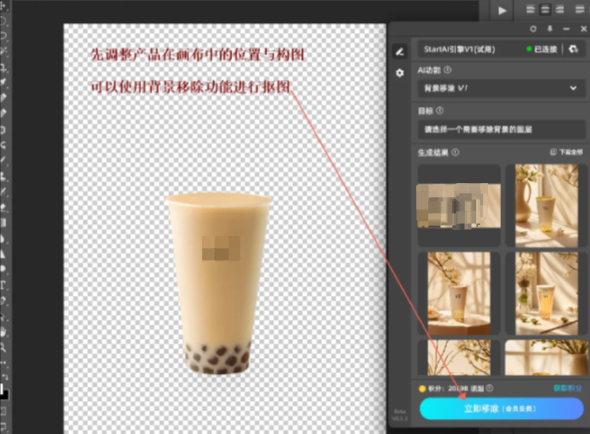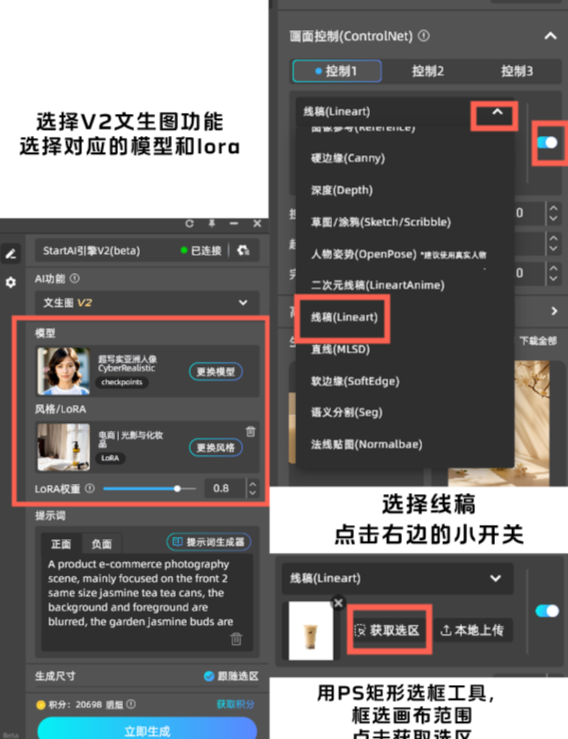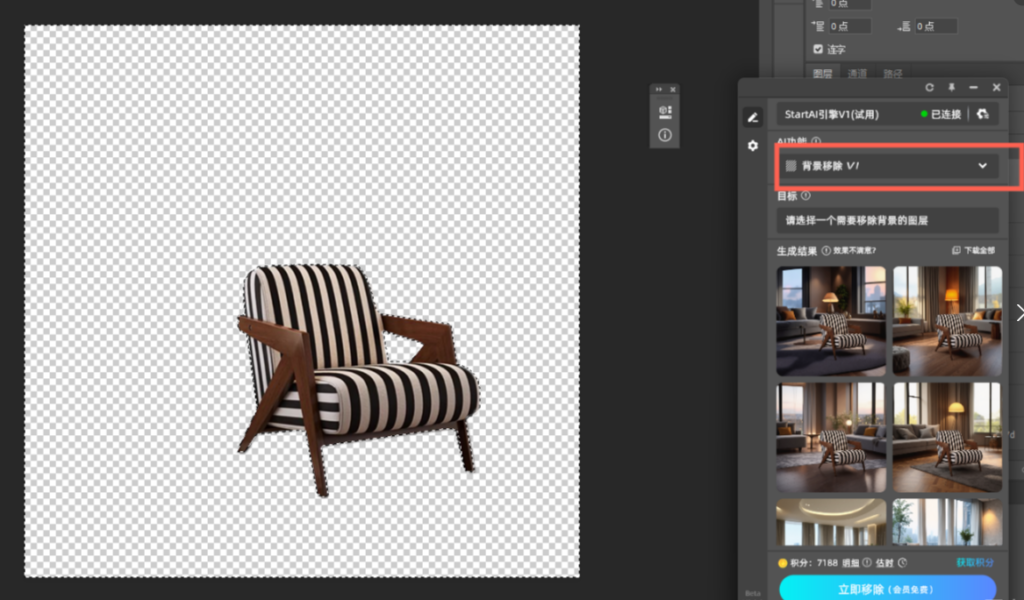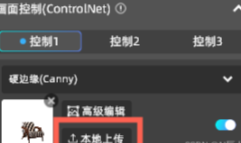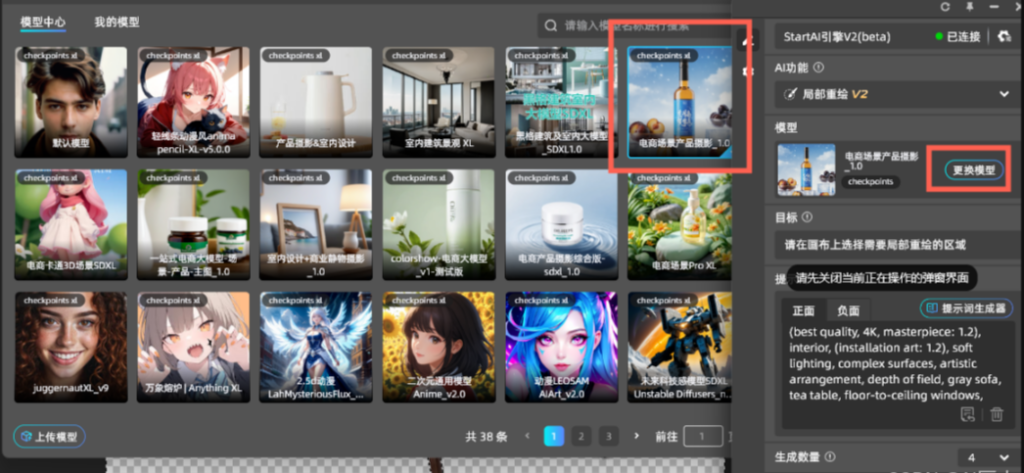之前我们有给大家分享过一些常见的人物AI绘画咒语,鉴于分享后大家的反馈效果非常的好,所以这一期我们又来分享AI绘画咒语啦!本期我们分享的是一些有关画质和绘画风格的提示词,请大家拿出本本准备,分享马上开始!
邀请码:BFjtzK,大家也可以直接把相关提示词录入StartAI中进行保存。
画质提升提示词
类似于这样的画面呈现效果的描述词可以极高的提高画面精度,让画质得到质的飞跃。
提高画面的细节程度,一般在描述真实物品的绘画上使用,增强画面内容的真实性
提高画面对比度,使得画面内容更加鲜艳明亮
在原图的基础上增加图片的色彩风格,使得画面更加靓丽鲜活
类似于添加了背景虚化效果,能够使得画面中心内容更加突出,层次更加明显。
前者是以素描为主的画风,而后者则是以绘画为主的彩色风格。
AI绘画细节修饰词
smooth平滑 sharp focus清晰聚焦 matte磨砂 elegant高雅 8k 4k sharp锐化
the most beautiful image ever seen最美丽的画面 technique highly detailed技术性高细节
dreamatic lighting舞台灯光 beautiful美丽 post processing后期处理 Diffuse色散
picture of the day当日图照 ambient lighting环境光照 epic composition史诗般作品
ultrawide shot超广角 light effect光效 up colse portraits of近距离肖像 low angle低角度
high low高角度 atmospheric大气层粒子特效 uplight上光灯 upscalsed宏大画面
wallpaper壁纸精美 no clouds无云 raytracing reflections光线追踪 cinematic电影效果
3D matte painting3D无光绘画 volumetric lighting体积光 mood lighting氛围光
bright明亮 soft illumination全局柔光灯 soft lights局部柔光 rays of shimmering light闪光
crepuscular ray云隙光 bioluminescence生物光 bisexual lighting双性照明(冷暖反差)
split lighting高对比度侧面光masterpiece intricate high contract
volumetric lighting sharp focus CG digital rendering Ultra HD surreal photo
finely detailed beautiful detailed eyes depth of fiel
AI绘画提示词语法设置
在进行提示词组合时要想清楚你的图像包含哪些内容,最好可以将关键内容全部进行描述,这样可有有效限制AI工具的创意能力,让它在保证内容符合需求的基础上进行创新。常见的咒语组成内容包括这些:
主题: 人、动物、人物、地点、物体等。媒介: 照片、绘画、插图、雕塑、涂鸦、挂毯等。doodle, tapestry环境: 室内、室外、月球上、纳尼亚、水下、翡翠城等。照明: 柔和、环境、阴天、霓虹灯、工作室灯等 颜色: 充满活力、柔和、明亮、单色、彩色、黑白、柔和等。情绪: 稳重、平静、喧闹、精力充沛等。构图: 人像、爆头、特写、鸟瞰图等。这时就可以直接将之前我们提到的这些提示词按需导入,并根据生成的图的效果来进行提示词的调整。总的来说,在AI绘画过程中,制作咒语并不复杂,复杂的是根据图片效果进行调整时如何修改提示词。在这个过程中除了需要大量的关键词储备外,还需要一定的运气。在生成合适的素材图后就可以进行保存,并以此作为基础垫图进行后续生成,相对来说效率就会高很多。
今天的AI绘画咒语分享就到这里啦,通过结合本期分享的提示词和之前我们已经分享过的提示词,相信大家一定能够做出更多精彩的内容和作品。大家还有什么想要了解的内容,都可以与我们沟通,我们会尽快收集并与大家分享。关注StartAI,让我们一起在AI设计师的道路上越走越远!